Flickrから写真をダウンロードする方法
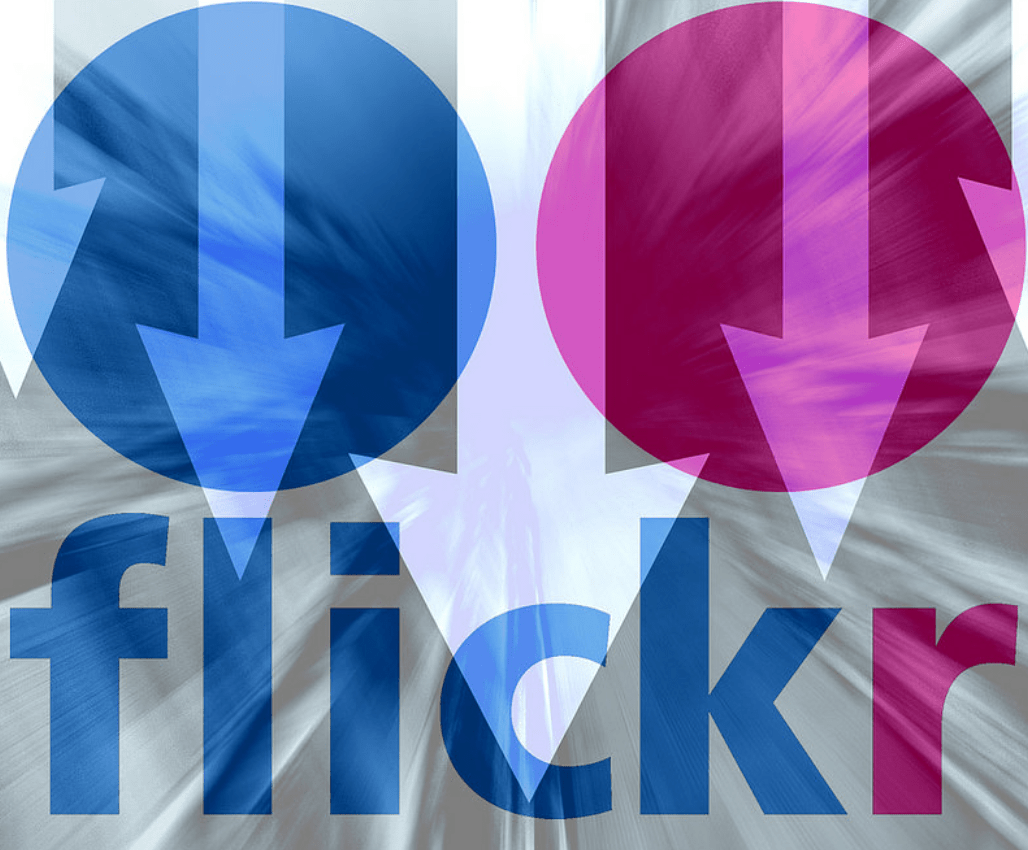
Flickrから写真をダウンロードする方法をご紹介します。
Flickrから写真をダウンロードする方法
Flickrにログインします。
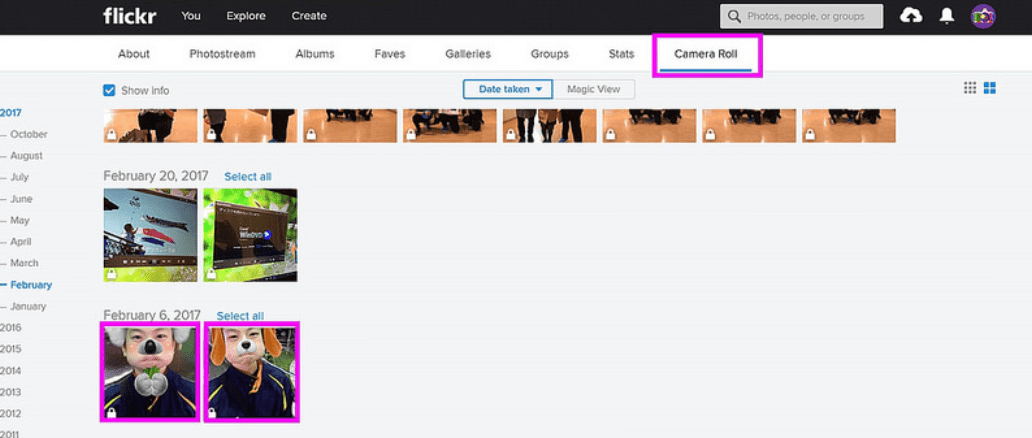
「Camera Roll (カメラロール)」をクリック。
ダウンロードしたい写真を選択します。
場所が離れている複数の写真を選択する時は、 Ctrl キーを押しながら選択します。
ここからここまで、と続いている写真を選択する時は、 Shift キーを押しながら先頭の写真と最後の写真を選択します。
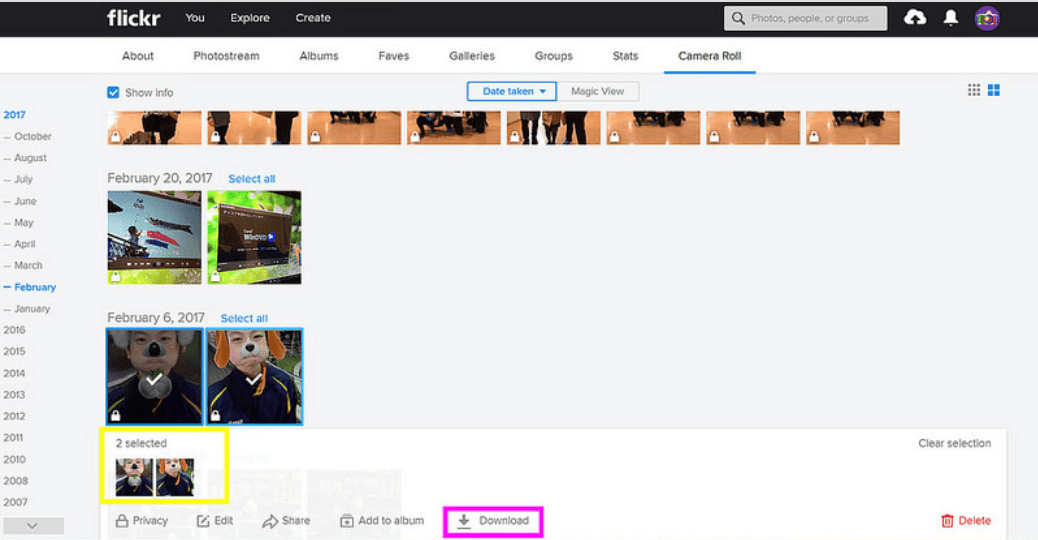
選択すると、下の方にウィンドウが現れます。
選択した写真のサムネイルが表示され、その上に「例:2 selected (2枚選択されています)」と選択した枚数が表示されます。
「Download」をクリック。
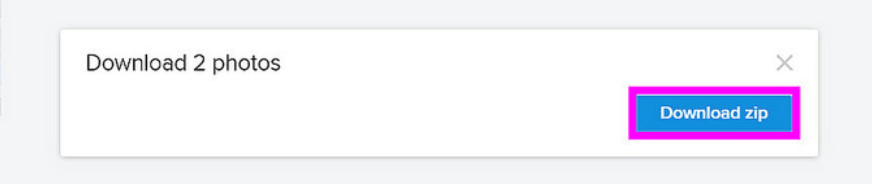
例:Download 2 photos (2枚の写真をダウンロードします)と表示されるので、「Download zip」をクリック。
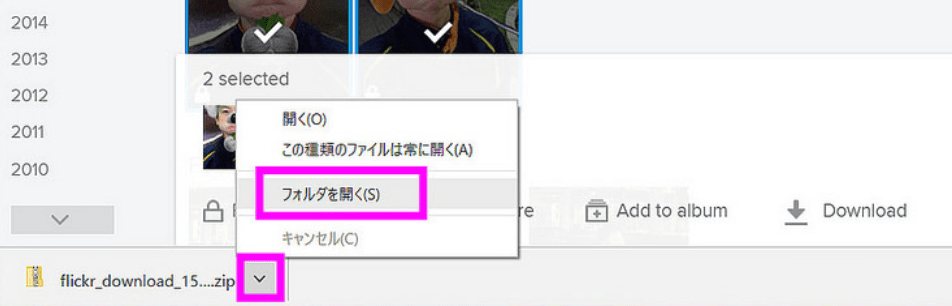
ダウンロードが始まり、左下にzipフォルダが表示されます。
右のボタンをクリックして、「フォルダを開く」をクリック。
zipファイルになっているので、展開しましょう。
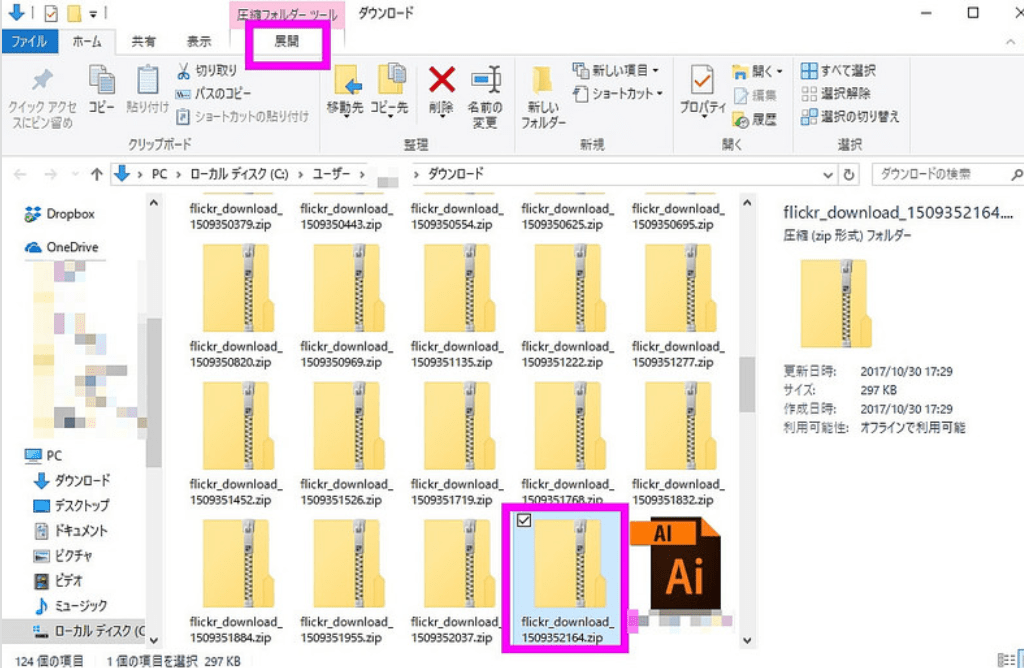
上の圧縮フォルダーツールの「展開」をクリック。
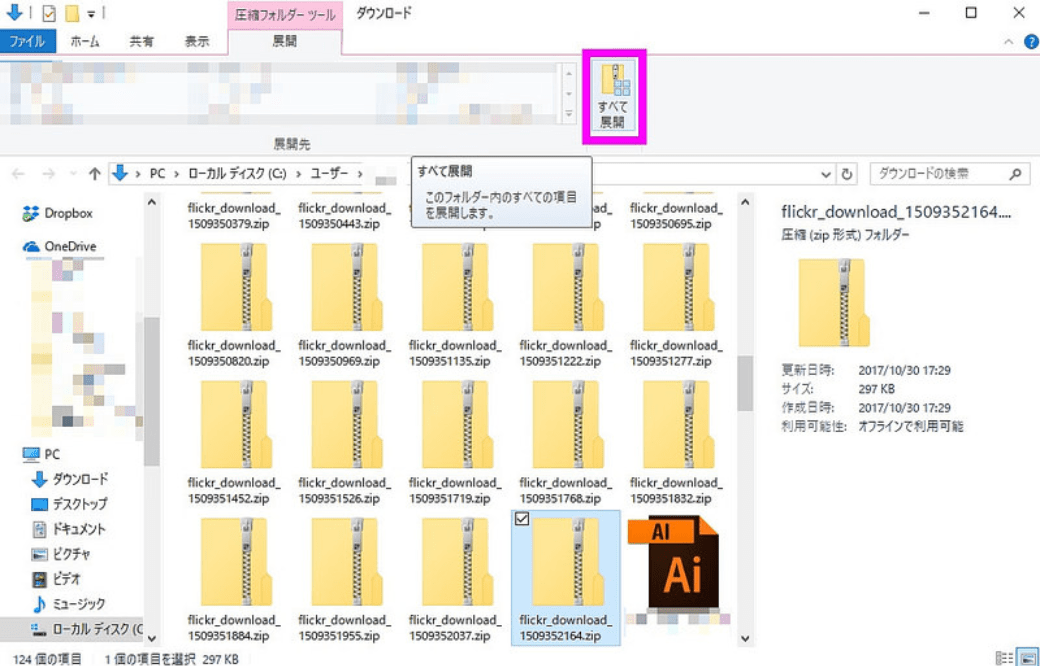
「すべて展開」をクリック。
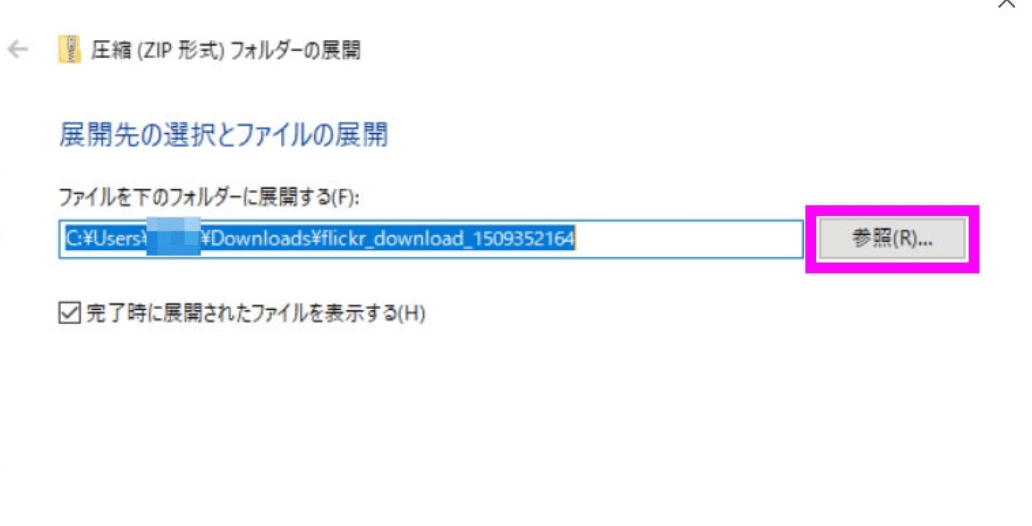
保存したい場所を指定します。
「参照」をクリック。
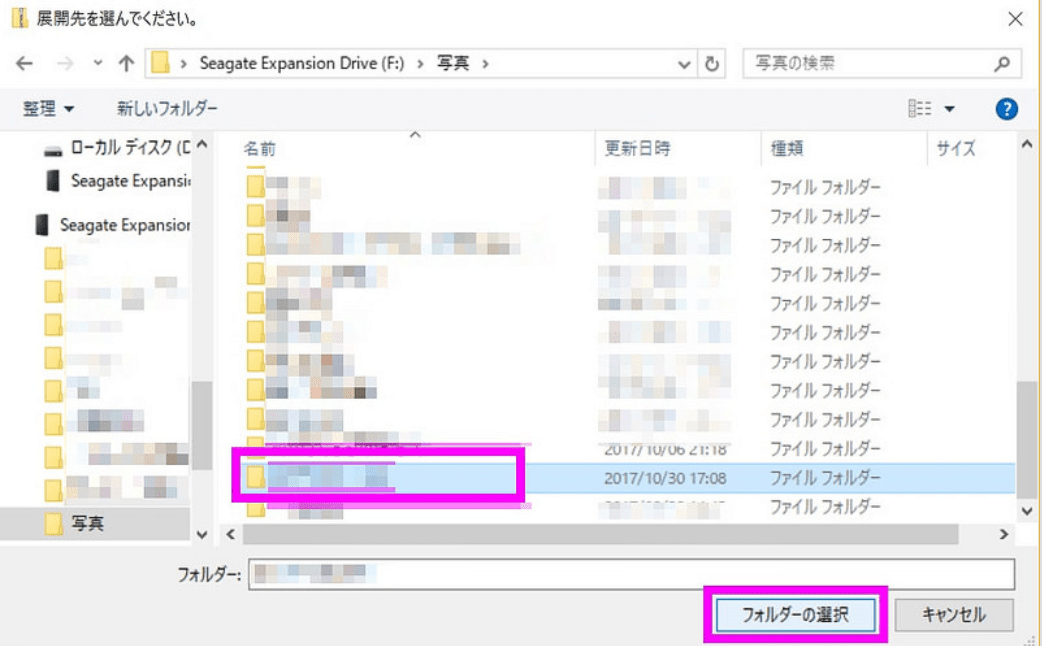
保存したいフォルダを指定します。
ここで気をつけなければいけないのは、「フォルダ」を指定する、ということです。
間違えてファイルを指定すると展開できないので気をつけましょう。
フォルダを選択したら、「フォルダーの選択」をクリック。
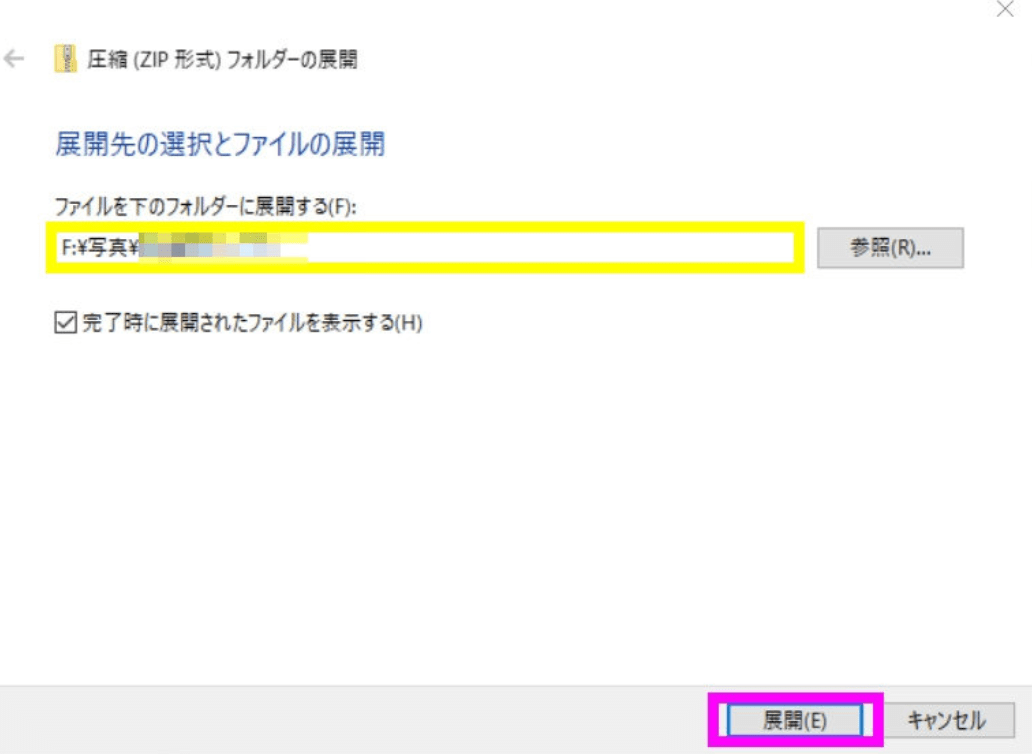
展開先が間違いなければ、「展開」をクリック。
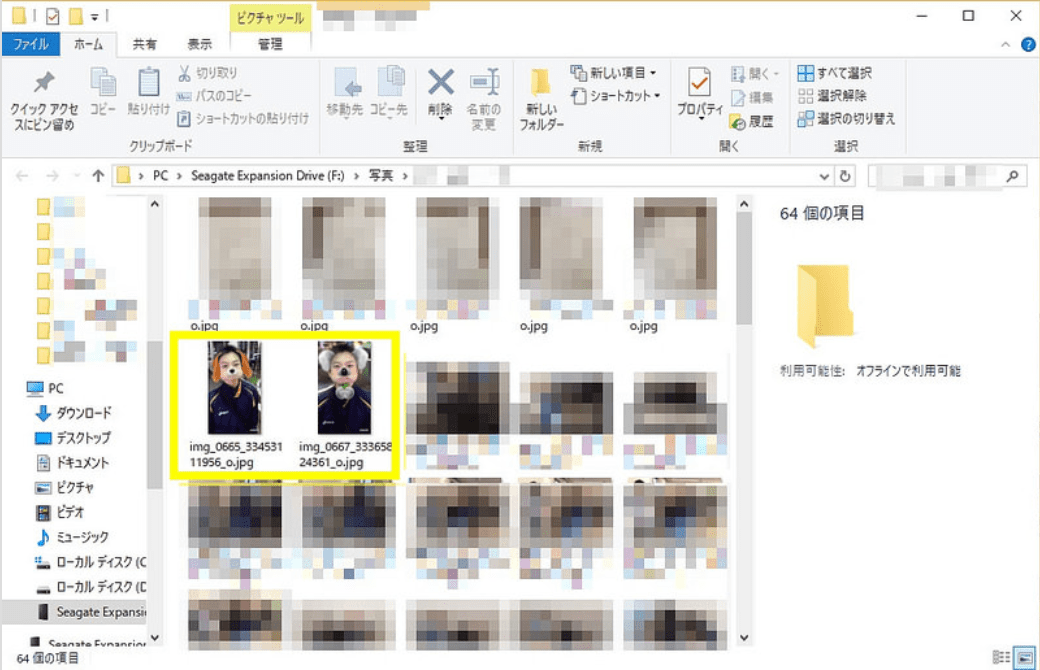
ダウンロードした写真が指定したフォルダに入りました。
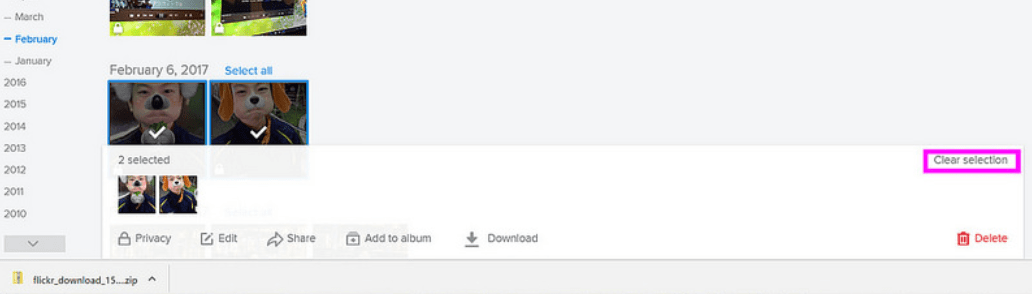
Flickrに戻り、下のウィンドウの右上の「Clear selection(選択したものを消す)」をクリック。
クリアしないと、さらに選択したものと一緒に再度ダウンロードされるので気を付けましょう。
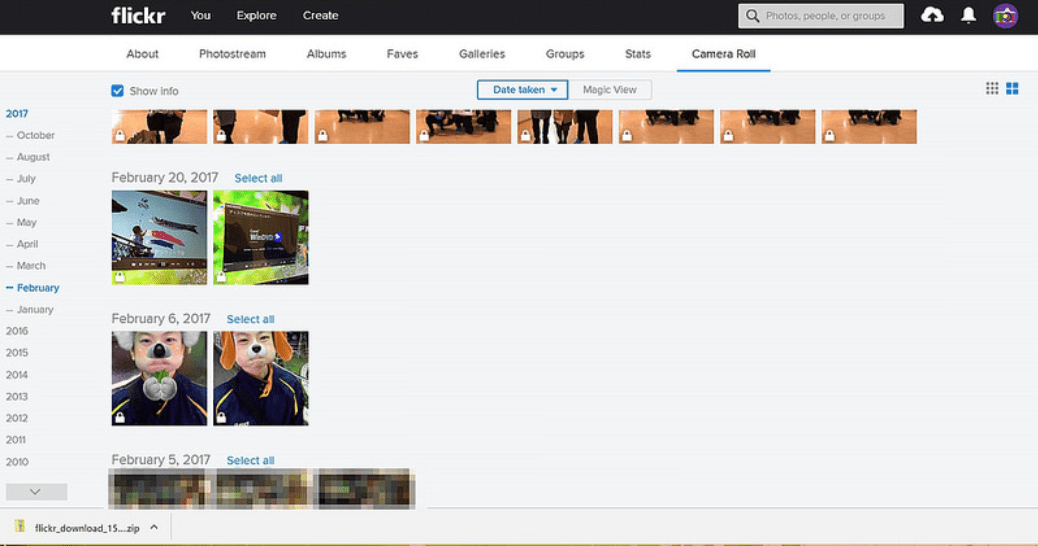
これで終了です。
英語だらけのFlickrを使うのは難しいですよね。
少しでもお役にたてれば幸いです。